
[6 Möglichkeiten zum Ausprobieren] So drucken Sie eine passwortgeschützte PDF-Datei

Haben Sie eine passwortgeschützte PDF-Datei, die Sie ausdrucken möchten? Es kann frustrierend sein, weil Sie diese Dateien bei Bedarf nicht drucken können. Damit sind Sie nicht allein. Viele Menschen haben das gleiche Problem, da sie sich fragen , wie sie passwortgeschützte PDF-Dateien drucken können.
Die gute Nachricht ist, dass es einige Möglichkeiten gibt, passwortgeschützte PDFs zu drucken. In diesem Blogbeitrag werden einige einfache Möglichkeiten vorgestellt, dies zu tun.
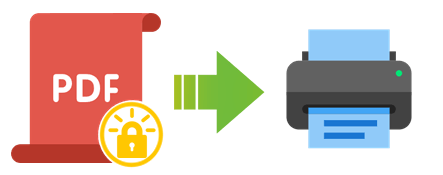
Sie können die Kennwortsicherheit aus PDF-Dateien mithilfe von Offline-Tools entfernen. Bei diesen Tools handelt es sich um Softwareanwendungen, die Sie auf Ihrem Computer installieren und ohne Internetverbindung verwenden können. Sie können Ihnen helfen, geschützte PDF-Dateien einfach zu drucken. Hier sind einige der besten Offline-Tools für diesen Zweck.
Coolmuster PDF Password Remover ist ein leistungsstarkes Tool, mit dem Sie Passwörter aus PDF-Dateien entfernen können. Es ist einfach zu bedienen und kann sowohl Benutzer- als auch Eigentümerpasswörter entfernen. Coolmuster PDF Password Remover unterstützt alle Versionen von PDF-Dateien, einschließlich verschlüsselter PDF-Dateien, die mit Adobe Acrobat, Foxit Reader und anderer PDF-Software erstellt wurden.
01Laden Sie die Software herunter, installieren Sie sie, führen Sie sie aus und fügen Sie PDF-Dateien hinzu. Wählen Sie die Schaltfläche Dateien hinzufügen oder ziehen Sie die PDFs per Drag & Drop in das Programm.
02Legen Sie einen Ausgabespeicherort fest. Wählen Sie die 3-Punkte-Schaltfläche , um einen Ordner zum Speichern der entsperrten PDF-Dateien auszuwählen.

03Klicken Sie auf Start , um mit der Entschlüsselung zu beginnen. Sie können auch mit der rechten Maustaste auf eine bestimmte PDF-Datei klicken und Auswahl entschlüsseln auswählen, um sie nur zu entschlüsseln .

04Sobald das Kennwort entfernt wurde, können Sie die PDF-Datei ohne Eingabe eines Kennworts drucken.
Adobe Acrobat Pro ist ein leistungsstarkes Programm, mit dem Sie PDF-Dokumente erstellen, bearbeiten und verwalten können. Es verfügt über viele Funktionen, die es einzigartig machen, wie z. B. das Hinzufügen von Kommentaren, Anmerkungen, Signaturen, Lesezeichen und mehr. Außerdem können Sie Ihre PDFs mit Passwörtern, Verschlüsselung und Berechtigungen schützen. Mit diesem Tool können Sie auch passwortgeschützte PDFs drucken.
Hier sind die Schritte, um dies zu tun:
Schritt 1: Öffnen Sie die PDF-Datei, die Sie drucken möchten, in Adobe Acrobat Pro.
Schritt 2: Gehen Sie zu Datei>Eigenschaften und klicken Sie auf die Registerkarte Sicherheit.

Schritt 3: Überprüfen Sie unter Zusammenfassung der Dokumenteinschränkungen, ob das Drucken zulässig ist. Wenn nicht, müssen Sie das Passwort eingeben, um die Sicherheitseinstellungen zu ändern.

Schritt 4: Klicken Sie auf die Schaltfläche Einstellungen ändern und geben Sie das Passwort in das Dialogfeld ein.
Schritt 5: Wählen Sie im Dropdown-Menü " Sicherheitsmethode " die Option " Keine Sicherheit " und klicken Sie auf "OK".
Schritt 6: Klicken Sie erneut auf die Schaltfläche OK , um das Eigenschaftenfenster zu schließen.
Schritt 7: Gehen Sie zu Datei > Drucken und wählen Sie Ihren Drucker und Ihre Einstellungen aus.
Schritt 8: Klicken Sie auf Drucken , um Ihr PDF-Dokument zu drucken.
Sie können Microsoft Edge auch verwenden, um eine PDF-Datei zu drucken, die mit einem Kennwort gesichert ist.
Hier sind die Schritte, um dies zu tun:
Schritt 1: Suchen Sie die PDF-Datei auf Ihrem Computer. Klicken Sie mit der rechten Maustaste auf die Datei, und wählen Sie Öffnen mit und dann Microsoft Edge.
Schritt 2: Die PDF-Datei wird im Edge-Browser geöffnet. Geben Sie das Passwort ein und Sie sehen eine Schaltfläche Drucken in der oberen Symbolleiste. Klicken Sie darauf.
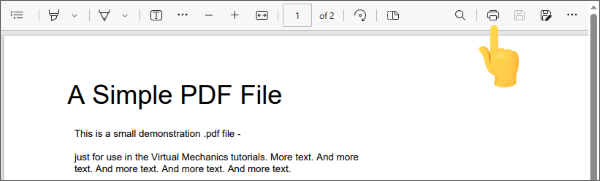
Schritt 3: Ein Dialogfeld wird angezeigt. Wählen Sie im Menü Drucker die Option Microsoft Print to PDF und klicken Sie dann auf Drucken.
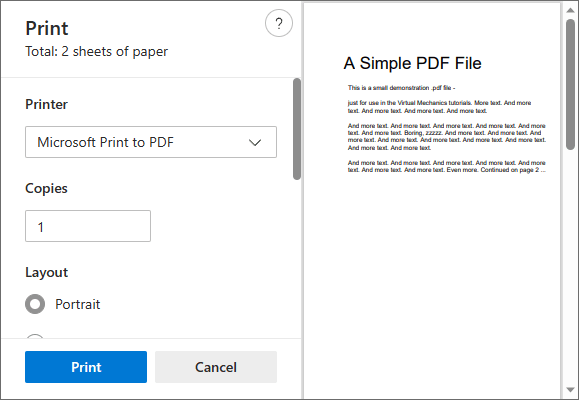
Schritt 4: Eine neue PDF-Datei ohne Passwort wird erstellt und auf Ihrem Computer gespeichert. Sie können diese Datei als normales PDF ausdrucken.
Lesen Sie auch:
Effektive Möglichkeiten zum Passwortschutz von PDF-Dateien mit sensiblen Daten
Wie übertrage ich PDF auf 7 unerwartete Arten ohne iTunes auf das iPhone?
Google Chrome ist ein Webbrowser, der von Menschen auf der ganzen Welt verwendet wird. Es verfügt über einen integrierten PDF-Viewer, mit dem Sie PDF-Dateien über den Browser anzeigen und drucken können. Darüber hinaus verfügt Google Chrome auch über ein Tool, mit dem Sie Passwörter aus passwortgeschützten PDF-Dateien entfernen können.
Hier sind die Schritte zum Drucken eines PDF-Dokuments, das mit Google Chrome passwortgeschützt ist:
Schritt 1: Ziehen Sie Ihre PDF-Datei per Drag & Drop in ein Chrome-Fenster. Klicken Sie alternativ mit der rechten Maustaste auf die Datei, wählen Sie Öffnen mit und dann Google Chrome.
Schritt 2: Geben Sie das Passwort ein, das zum Öffnen der PDF-Datei erforderlich ist, und klicken Sie auf Senden.
Schritt 3: Klicken Sie auf Bild drucken in der oberen rechten Ecke des PDF-Viewers. Alternativ können Sie Strg + P auf Ihrer Tastatur drücken oder im Menü "Datei" von Chrome die Option "Drucken " auswählen.

Schritt 4: Wählen Sie im Druckdialog unter Ziel die Option Als PDF speichern.

Schritt 5: Klicken Sie auf Speichern und wählen Sie einen Speicherort für die entsperrte PDF-Datei.
Schritt 6: Öffnen Sie die entsperrte PDF-Datei mit einem beliebigen PDF-Reader und drucken Sie sie nach Belieben aus.
Im Internet gibt es viele wertvolle Tools, mit denen Sie passwortgeschützte PDFs drucken können. Mit diesen Tools können Sie das Kennwort aus der PDF-Datei entfernen, sodass Sie sie ohne Einschränkung drucken können. Einige dieser Tools sind kostenlos, während andere ein Abonnement erfordern.
Google Drive ist ein gängiger Cloud-basierter Dienst, mit dem Sie Dateien online speichern und freigeben können. Es verfügt auch über integrierte PDF-Tools, mit denen Sie direkt aus Google Drive mit Dokumenten arbeiten können. Mit diesen Tools können Sie Passwörter aus passwortgeschützten PDF-Dateien entfernen.
Hier sind die Schritte:
Schritt 1: Gehen Sie zu Google Drive. Melden Sie sich dann mit Ihrem Google-Konto an.
Schritt 2: Laden Sie Ihre PDF-Datei hoch, indem Sie auf die Schaltfläche Neu und dann auf Datei-Upload klicken.

Schritt 3: Doppelklicken Sie auf die hochgeladene PDF-Datei, um sie im integrierten PDF-Viewer von Google Drive zu öffnen.
Schritt 4: Geben Sie das Passwort in das Feld ein und klicken Sie auf Senden.
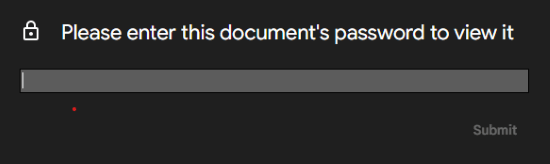
Schritt 5: Klicken Sie oben rechts im Viewer auf das kleine Bild drucken , und der Systemdruckdialog wird angezeigt.
Schritt 6: Wählen Sie im Druckdialog unter Ziel die Option Als PDF speichern.
Schritt 7: Klicken Sie auf Speichern und wählen Sie einen Speicherort für die entsperrte PDF-Datei.
Schritt 8: Speichern und öffnen Sie die entsperrte PDF-Datei mit einem beliebigen PDF-Reader und drucken Sie sie nach Belieben aus.
SmallPDF ist ein Online-PDF-Tool, mit dem du passwortgeschützte PDFs entsperren und das Drucken kostenlos aktivieren kannst. Der Prozess ist unkompliziert.
Hier sind die Schritte, wie Sie eine passwortgeschützte PDF-Datei mit SmallPDF drucken können:
Schritt 1: Gehe zum Tool " PDF entsperren" auf der SmallPDF-Website .

Schritt 2: Laden Sie Ihre PDF-Datei per Drag & Drop hoch.

Schritt 3: Aktivieren Sie das Kontrollkästchen, um zu bestätigen, dass Sie Bearbeitungsrechte haben.
Schritt 4: Wählen Sie die Option PDF entsperren! .

Schritt 5: Geben Sie das Passwort der PDF-Datei ein und klicken Sie auf WIRKLICH ENTSPERREN.
Schritt 6: Laden Sie die entsperrte PDF-Datei auf Ihr Gerät herunter oder speichern Sie sie in Ihrem Cloud-Speicher.
Schritt 7: Öffnen Sie die PDF-Datei mit einem beliebigen PDF-Reader und drucken Sie sie wie gewohnt aus.
Weitere PDF-Lösungen:
Verabschieden Sie sich von gesperrten PDFs: So entsperren Sie PDFs auf Mac mit Leichtigkeit
Keine Einschränkungen mehr: So kopieren Sie Text aus geschützten PDFs auf Mac und Windows
Kann man eine passwortgeschützte PDF-Datei drucken? Wie Sie sehen, gibt es viele Tools, mit denen Sie passwortgeschützte PDF-Dateien drucken können. Allerdings sind nicht alle zuverlässig, schnell oder einfach zu bedienen. Einige funktionieren möglicherweise nicht für Ihre PDF-Dateien oder beeinträchtigen Ihre Dateiqualität. Deshalb empfehlen wir Ihnen , Coolmuster PDF Password Remover zu verwenden. Laden Sie es noch heute herunter, um das Komplettpaket zu erhalten.
Verwandte Artikel:
Beste Programme zum Entfernen von Passwörtern aus PDFs auf Mac [Neueste]
PDF-zu-Word-OCR-Software Review: Entfesselung von Präzision und Effizienz
[Machen Sie Ihr Büro einfach] So entschlüsseln Sie PDF schnell und frei auf 9 Arten
Die ultimative Anleitung zum Seriendruck PDF: Schritt-für-Schritt-Anleitung
[Machen Sie Ihr Büro einfach] So kombinieren Sie PDF-Dateien auf Windows 10
[Gelöst] So führen Sie PDF-Dateien in Google Drive zusammen und verwenden Alternativen





